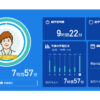Amazon Prime Videoチャンネルを解約する方法【動画見放題解説】
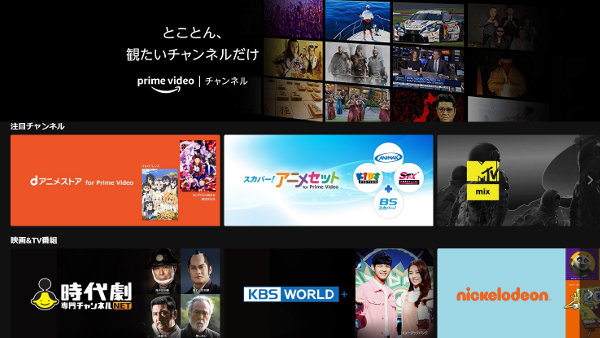
日本で提供開始され年月が経ったAmazon Prime Videoチャンネル。サービス開始当初はパッとしないラインナップでしたが、今ではアニメやスポーツ、音楽系のチャンネルが増え、多様なコンテンツが楽しめるようになりました。
Amazon Prime Videoチャンネルはチャンネルごとに無料体験期間があります。体験期間中に自分には合わないなと思ってキャンセル(解約)すれば、利用料金は取られません。なので気軽に始めて試すことができます。
今回は、これからAmazon Prime Videoチャンネルを始める人向けに、登録したチャンネルの解約(キャンセル)方法を解説します。気になるチャンネルがある人は試してみて下さい。
当ブログはAI学習禁止(無断使用禁止)です。
Amazon Prime Videoチャンネルの解約方法
『Amazon Prime Videoチャンネル』はプライム会員が観たいチャンネルに追加で月額料金を払うことでプライムビデオで視聴できる動画コンテンツが増えるサービスです。
Amazon Prime Videoチャンネルで登録したチャンネルは、キャンセル(解約)しない限り、無料体験期間終了後に自動で契約が更新され月額料金を支払うことになります。
支払う月額料金は登録するチャンネルごとに異なります。
登録したPrime Videoチャンネルを無料のまま解約したい場合は、無料体験期間終了前に「チャンネルをキャンセルする」必要があります。なお、チャンネルによっては無料体験期間がないものもあります。
登録したチャンネルの解約方法
登録したチャンネルの解約方法をスマホの画面を例に解説しますが、パソコンのブラウザでも解約の方法はほぼ同じです。
Amazon Prime Videoチャンネルで登録したチャンネルをキャンセル(解約)するには、まずAmazonにチャンネルを契約したアカウントでログインした後、Prime Videoチャンネルの管理のページに移動してください。
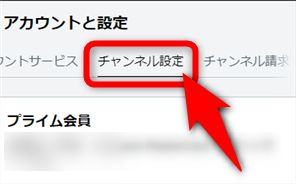
アカウントと設定に移動したら「チャンネル設定」のタブを選択して下さい。
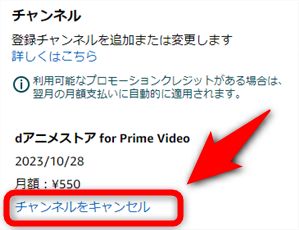
画面を下にスクロールし、「Prime Videoチャンネル」の項目を見つけ、登録を解除したいチャンネルの「チャンネルをキャンセル」を押します。
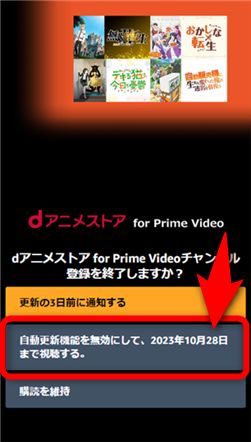
「チャンネルをキャンセル」を押すとPC、スマホ、どちらの場合も本当にチャンネルをキャンセルかどうか確認するメッセージが表示されます。「自動更新機能を無効にしてXXXXXXまで視聴する」を選択します。
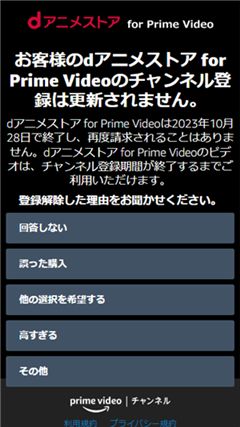
チャンネルを登録解除した理由を聞かれるので最も適切な回答を選択して下さい。以上の手順で選択したプライムビデオチャンネルを解約できます。
なお、チャンネルの登録を解除しても期限が切れるまではチャンネルのコンテンツの視聴は可能です。期限終了後にチャンネルは自動で見れなくなります。
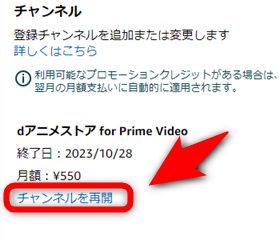
登録がキャンセルされたチャンネルは「チャンネルをキャンセル」の項目がなくなり、「チャンネルを再開」という表示に変わっています。
無料体験期間終了後に有料でチャンネルを継続したくない場合は「チャンネルを再開」を押さないでください。無料体験期間終了後もチャンネルを継続して観たい場合は「チャンネルを再開」を押してください。
無料体験期間はチャンネルごとに異なる
Prime Videoチャンネルの各チャンネルは、チャンネルごとに月額料金と無料体験期間が異なります。
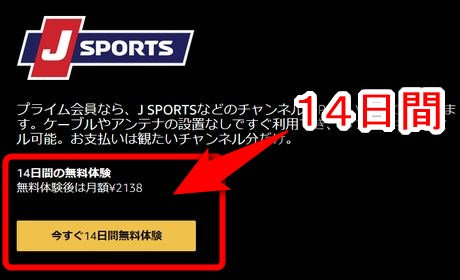
例えば、Jスポーツのチャンネルは無料体験期間が14日間で、月額料金が2,138円ですが、
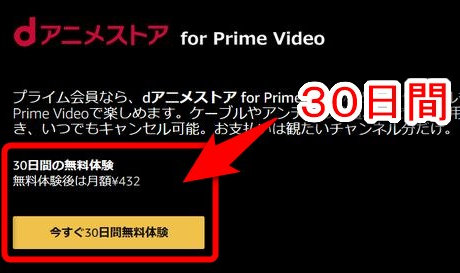
dアニメストアのチャンネルは無料体験期間が30日間で、月額料金が432円となっています。(どちらも2018年7月10日時点の情報)
なので、チャンネル登録を開始する前にしっかりと情報をチェックしておけば、無料体験期間中に体験期間終了後も有料でチャンネルを継続するかどうかをしっかり考えることができます。
無料のトライアル期間を活用しよう
以上が、Amazon Prime Videoチャンネルの解約(キャンセル)方法です。これまで解約のやり方が分からなかった人は参考にしてください。
既に、プライムビデオの視聴環境が整っている人は、チャンネルを契約するだけで、新たなアプリのインストールなしに見れるコンテンツが増えるのが、Prime Videoチャンネルの魅力です。
チャンネルによってはライブ映像を配信しているチャンネルもあります。自宅の回線速度で視聴環境に不安があるという人は、対象のチャンネルの無料体験期間を有効活用してみましょう。
Prime Videoチャンネルの解約(キャンセル)と同時にプライム会員の更新もやめたい場合はプライム会員の解約方法も記事にしているので、そちらを参考にしてみてください。





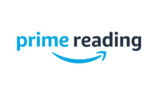
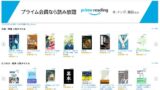

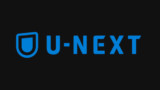

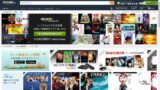



![FOD(フジテレビオンデマンド)を1ヶ月無料で視聴する方法[Amazon Pay] FOD(フジテレビオンデマンド)を1ヶ月無料で視聴する方法[Amazon Pay]](https://plus1world.com/wp-content/uploads/2018/08/fod-fujitv-on-demand-amazon-pay-0001-160x90.jpg)